Windows 11 Insider Preview Build 26016 memperkenalkan fitur inovatif untuk penggunanya yang disebut Windows Protected Print Mode. Opsi ini memungkinkan komputer untuk mencetak secara eksklusif melalui paket pencetakan modern Windows, yang dioptimalkan untuk bekerja dengan printer bersertifikat Mopria. Pengguna memilih printer Mopria sertifikat tidak hanya mendapatkan keuntungan dari proses instalasi dan pencetakan yang sangat andal, namun juga menghilangkan kebutuhan untuk menggunakan perangkat lunak yang diinstal dari sumber pihak ketiga.
Fungsi penting lainnya a Windows Protected Print Mode adalah untuk meningkatkan keamanan. Dengan menggunakan opsi ini, pengguna mendapatkan kontrol yang lebih tepat atas proses pencetakan, sehingga mengurangi risiko kerentanan dan memastikan perlindungan informasi sensitif mereka. Selain itu, fitur ini menghilangkan kebutuhan untuk mengunduh perangkat lunak tambahan, sehingga berkontribusi pada lingkungan kerja yang lebih bersih dan pengalaman pencetakan yang lebih efisien.
Untuk mengaktifkan Mode Cetak Aman, pengguna dapat mengikuti instruksi sederhana yang disediakan oleh Windows 11, sehingga memastikan proses pencetakan tidak hanya menjadi lebih aman, tetapi juga lebih mudah dikelola. Inovasi ini mewakili kemajuan signifikan menuju sistem operasi yang lebih aman dan ramah pengguna, sehingga memperkuat posisi Windows 11 di antara platform teknologi maju.
Bagaimana cara mengaktifkan Windows Protected Print Mode di Windows 11
1. Buka "Start"lalu cari dan buka"Local Group Policy Editor" dalam Windows 11.
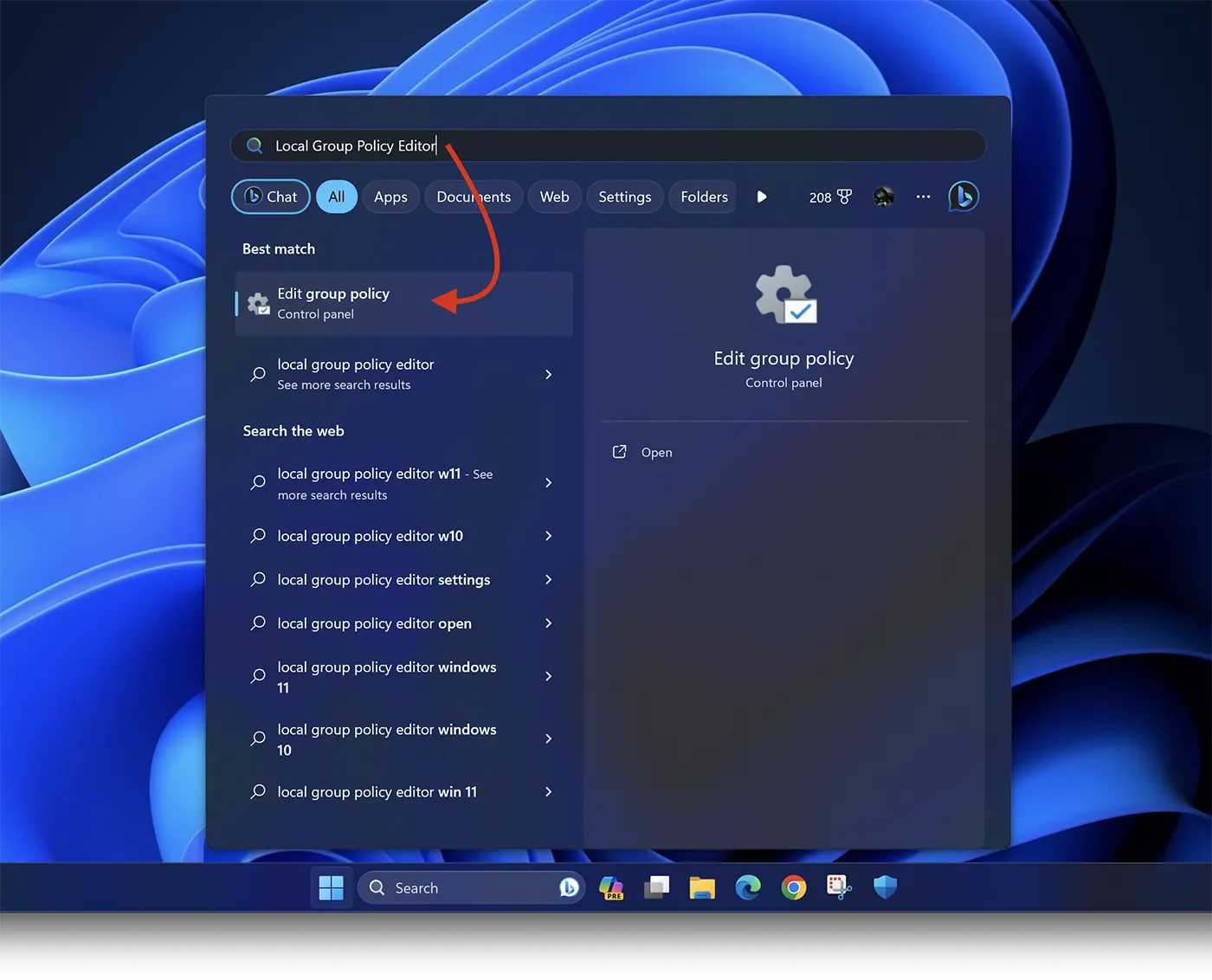
2. Dalam "Local Group Policy Editor", navigasikan pada bilah sisi kiri ke: Computer Configuration > Administrative Templates > Printers.
3. Temukan “Configure Windows protected print” dalam daftar, lalu klik kanan dan pilih “Edit".
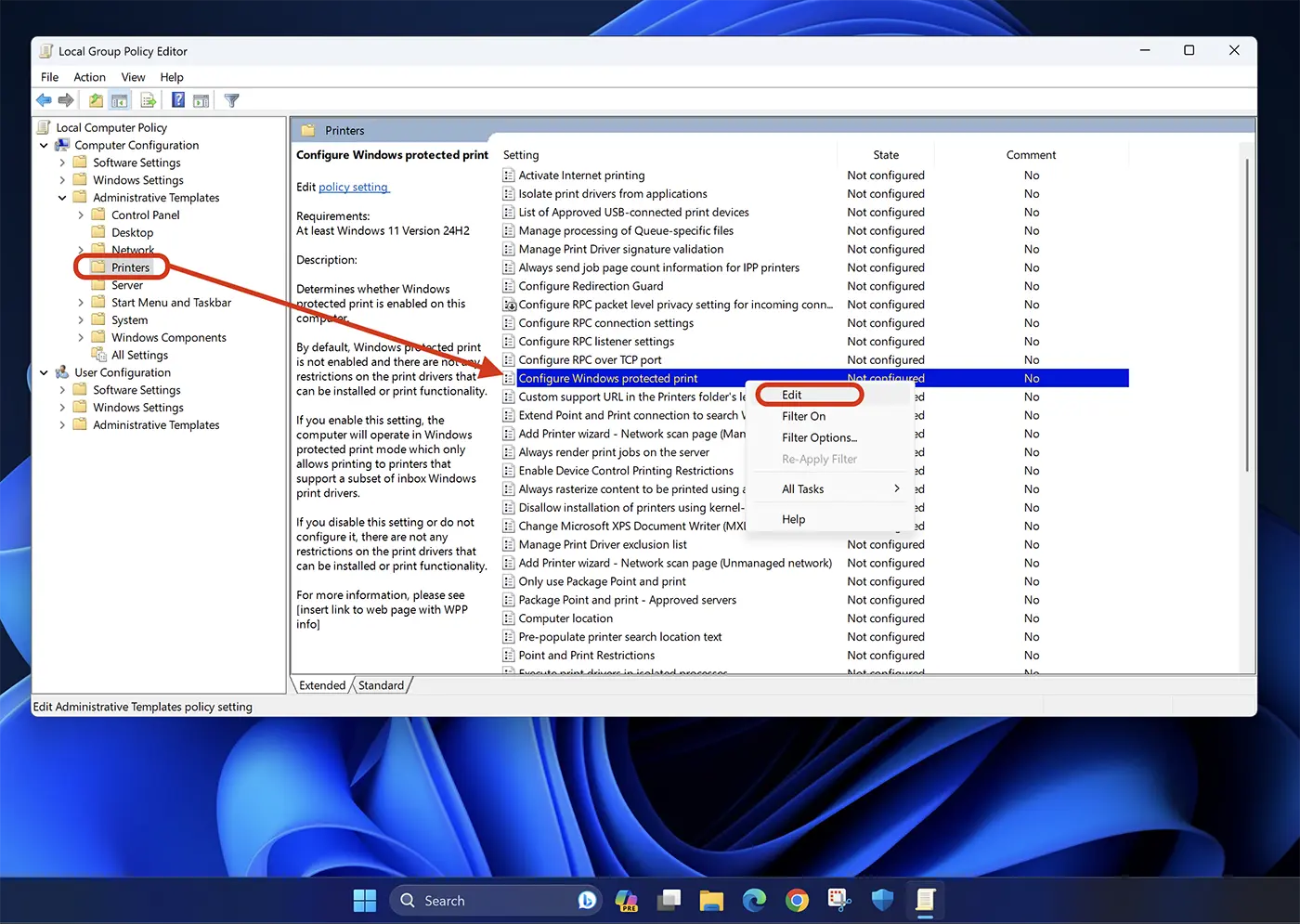
4. Pada pilihan"Configure Windows protected print", Pilih "Enable“, lalu klik Apply > Ok untuk menyimpan pengaturan.
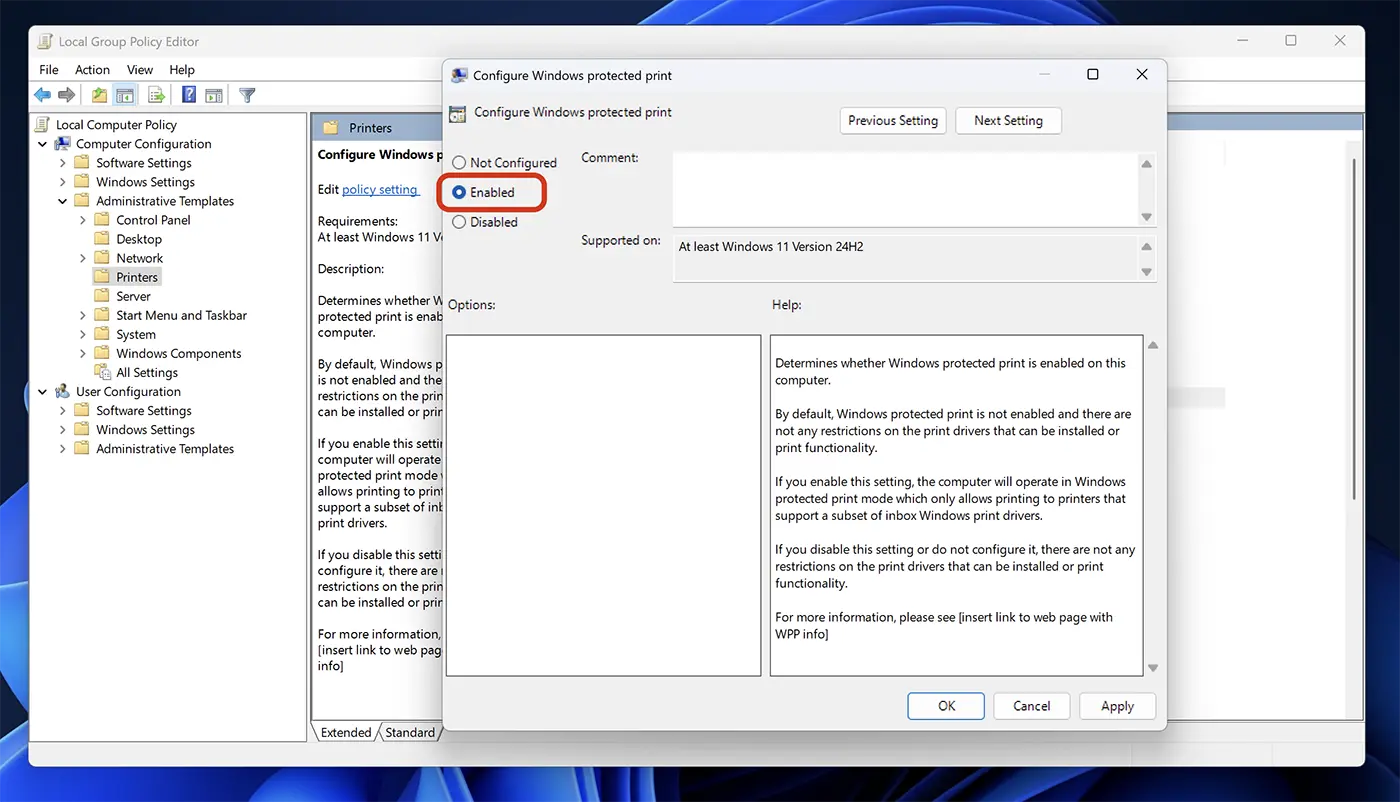
Dengan langkah-langkah ini, Anda telah mengaktifkan Windows Protected Print Mode pada sistem operasi jendela 11 untuk printer sertifikat Mopria.
Saat ini, fitur ini hanya tersedia di Windows 11 Insider Preview Build 26016 (Canary Channel), namun ada kemungkinan Microsoft akan memasukkannya ke dalam pembaruan inti Windows 11.
